Bigmanekb (обсуждение | вклад) |
Bigmanekb (обсуждение | вклад) |
||
| Строка 23: | Строка 23: | ||
== Добавление устройств == | == Добавление устройств == | ||
После включения контроллера, Sprut.hub автоматически найдет все устройства, доступные для этой учетной записи MIHome со статусом "Not Paired". | После включения контроллера, Sprut.hub автоматически найдет все устройства, доступные для этой учетной записи MIHome со статусом "Not Paired". | ||
{{QuoteYellow|То, что устройства появились в контроллере - еще не значит, что они подключены к хабу. Статус "Not Paired" как раз означает, что они не подключены. Для того, чтобы они появились на вкладке "Устройства" - их надо к нему подключить.}}{{QuoteBlue|Если у устройства обозначено "Нет шаблона" - это означает, что хаб пока не поддерживает устройство. То есть он его видит, но работать с ним не может, пока не появится шаблон. Что делать в этом случае - описано в [[Моё устройство не поддерживается. Нет шаблона. Что делать|этой статье | {{QuoteYellow|То, что устройства появились в контроллере - еще не значит, что они подключены к хабу. Статус "Not Paired" как раз означает, что они не подключены. Для того, чтобы они появились на вкладке "Устройства" - их надо к нему подключить.}}{{QuoteBlue|Если у устройства обозначено "Нет шаблона" - это означает, что хаб пока не поддерживает устройство. То есть он его видит, но работать с ним не может, пока не появится шаблон. Что делать в этом случае - описано в [[Моё устройство не поддерживается. Нет шаблона. Что делать|этой статье]]}} | ||
Версия от 00:18, 5 ноября 2023
Создание контроллера Xiaomi
Подключение устройств Xiaomi/Aqara/Yeelight и др. в Sprut.hub по протоколу MiOT осуществляется только если эти устройства уже подключены в приложении MiHome. Sprut.hub подключается к серверам Xiaomi с вашей учетной записью и получает оттуда необходимые реквизиты для локального управления. Вы получаете возможность управлять своими устройствами одновременно через приложение MIHome и из Sprut.hub
Для создания контроллера Xiaomi, вам необходимо перейти в раздел "Контроллеры" и добавить новый контроллер
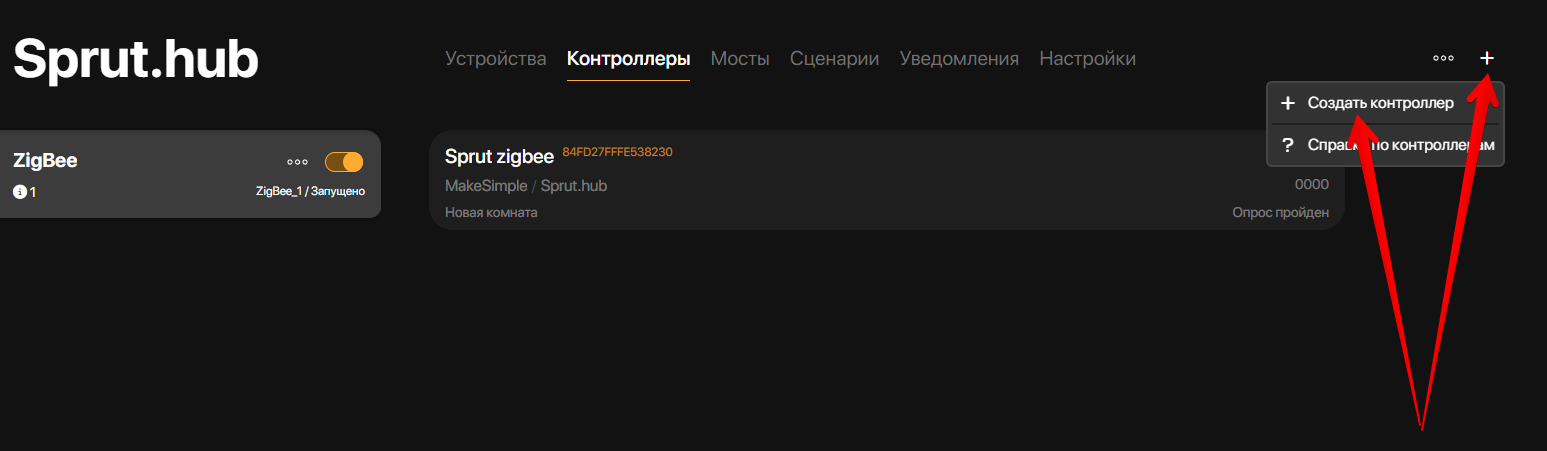
Выбрать тип Xiaomi
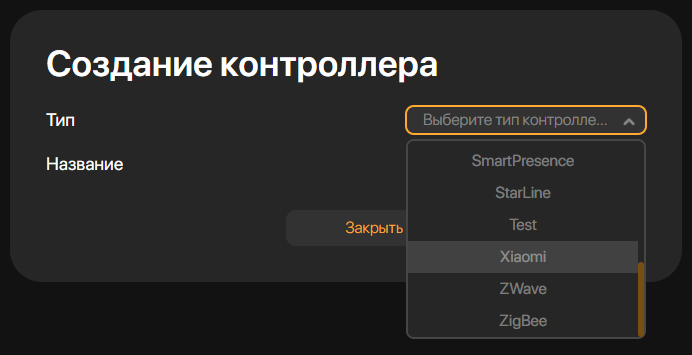
И нажать сохранить.
Настройка контроллера Xiaomi
Перед тем как включить контроллер Xiaomi, необходимо его настроить. Для этого необходимо перейти в контроллер Xiaomi, нажать на троеточие и выбрать "Настройки"
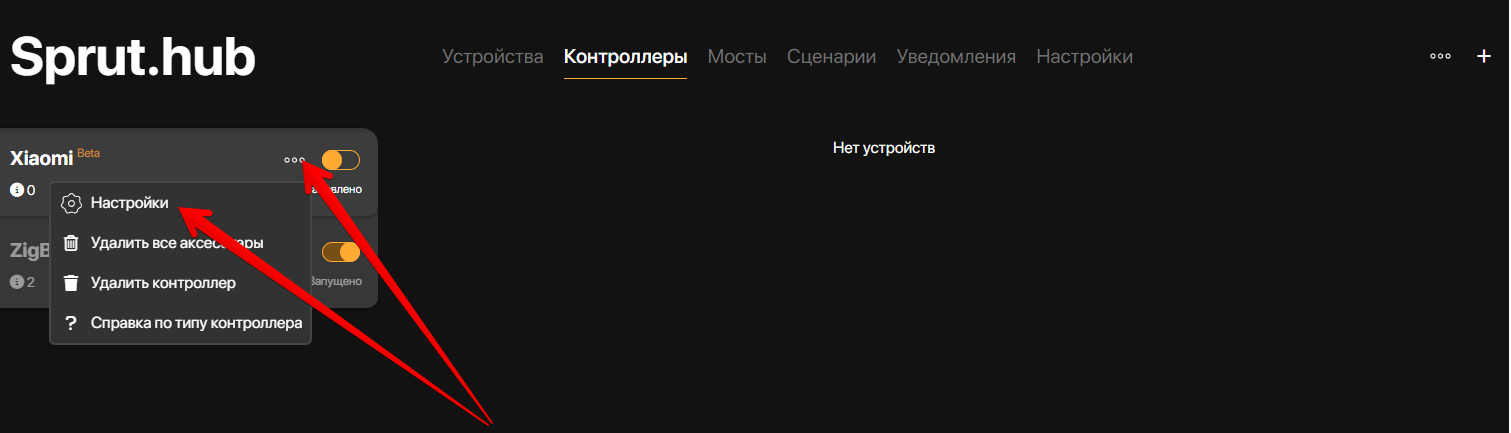
Далее необходимо ввести логин и пароль от вашей учетной записи MiHome, а также выбрать регион MiHome если это необходимо.
Нежелательно использовать в качестве логина - номер телефона. При использовании номера телефона, иногда возникают ошибки авторизации. Лучше использовать ID или e-mail
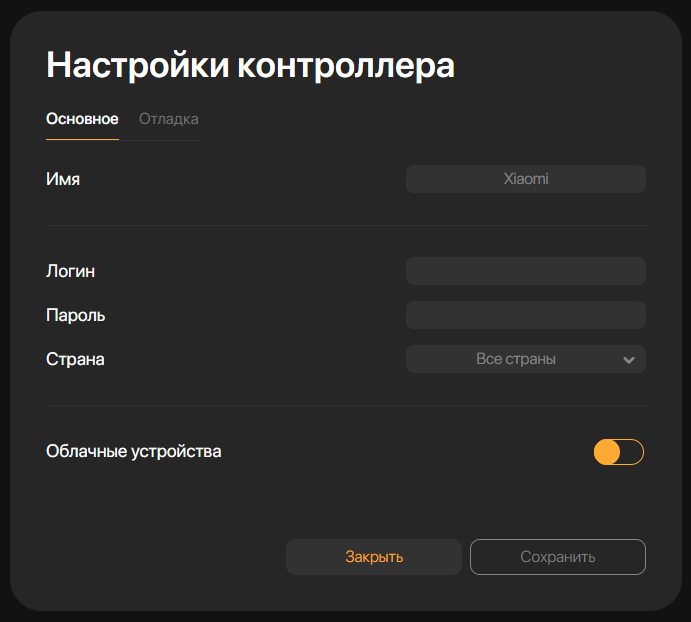
Если выбрать "Все страны" - то добавятся все устройства из всех регионов MiHome вашей учетной записи. Или вы можете выбрать конкретный регион, в котором у вас подключено устройство
Если включить "Облачные устройства", то Sprut.hub получит возможность управлять не только локально, но и удаленно через облако Xiaomi, но при этом управление будет осуществляться с задержкой (Особенности облачного управления).
Облачное управление нужно тем, у кого в одной учетной записи подключены устройства из разных мест. Это позволит управлять как локальными так и удаленными устройствами.
После этого необходимо сохранить изменения и включить контроллер.
Добавление устройств
После включения контроллера, Sprut.hub автоматически найдет все устройства, доступные для этой учетной записи MIHome со статусом "Not Paired".
То, что устройства появились в контроллере - еще не значит, что они подключены к хабу. Статус "Not Paired" как раз означает, что они не подключены. Для того, чтобы они появились на вкладке "Устройства" - их надо к нему подключить.
Если у устройства обозначено "Нет шаблона" - это означает, что хаб пока не поддерживает устройство. То есть он его видит, но работать с ним не может, пока не появится шаблон. Что делать в этом случае - описано в этой статье
Для добавления устройства, необходимо нажать на троеточие в правой части карточки устройства и выбрать "Добавить устройство"
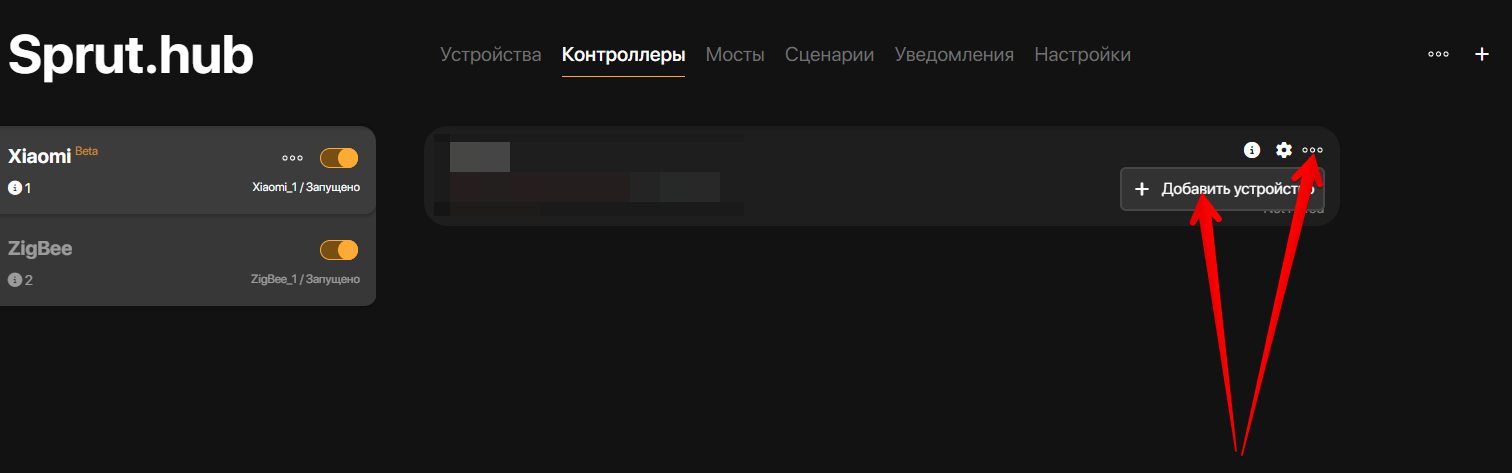
Если для устройства есть шаблон - он автоматически добавится в Sprut.hub и будет доступен для управления в разделе Устройства.
Необходимо учитывать, что у WiFi устройств Xiaomi есть ограничение на одновременное управление из нескольких мест. Поэтому если вы управляете ими через несколько систем умного дома, вероятно в один прекрасный момент у вас начнут появляться ошибки и устройство будет работать нестабильно
Yeelight LAN Control (Управление через LAN)
В связи с тем, что у ламп и люстр Yeelight есть возможность включения локального управления - многие его так или иначе включали для интеграции в различные системы умного дома. Но так как процессорных мощностей у устройств и так немного - это нагружает их и так не очень мощные "мозги".
Для работы со Sprut.hub - LAN Control мало того, что не нужен, но и вреден, так как приводит к нестабильной работе устройств.
Поэтому LAN Control при работе с контроллером Xiaomi должен быть выключен в обязательном порядке.
После отключения LAN Control в настройках лампы или люстры - ее необходимо перезагрузить по питанию, чтобы изменения вступили в силу